Hvad er Twitter Spaces? Hvordan starter eller slutter jeg mig til rum?
Miscellanea / / August 07, 2021
Efter ClubHouse, Twitter introducerer også et lydchatrum kaldet Twitter Spaces. Det er dybest set lydsamtaler chatrum, der kan lade dig deltage, tale og lytte. Det er heller ikke det samme som ClubHouse, da alle chatrum er åbne for offentligheden. Twitter introducerede for nylig dette audio-virtuelle initiativ. I skrivende stund eller publicering af denne artikel er Twitter Spaces dog stadig i betafasen med kun et par hundrede brugere.
Jeg finder denne funktion virkelig interessant, og derfor besluttede jeg at tage denne dedikerede artikel op. Så hvis du stadig ikke er bekendt med denne service, men er ivrig efter at vide om denne funktion, er du landet i den rigtige himmel. Her vil vi chatte om de nye Twitter Spaces, og hvordan du kan starte eller deltage i alle mellemrum. Så lad os komme i gang.
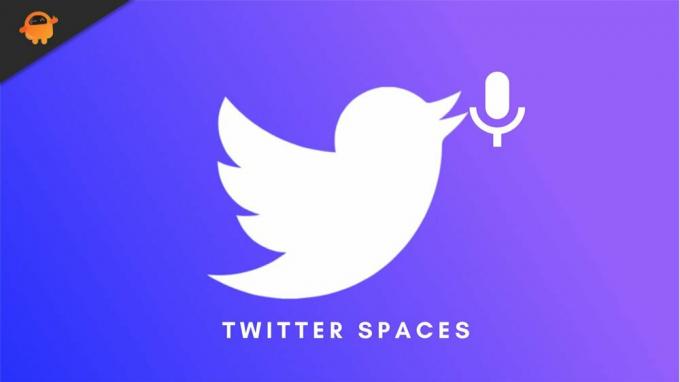
Hvad er Twitter Spaces?
Twitter Spaces blev annonceret af Twitter tilbage i 2020. Alligevel er det i betafasen. Men hvad handler denne funktion egentlig om? Dette er faktisk en virtuel lydplatform, hvor du kan deltage i en gruppediskussion, debatter, chatrum osv. Dette ligner ClubHouse, der også får stor opmærksomhed i den seneste tid. Du kan deltage i enhver gruppe eller fællesskab i Twitter Spaces. Men hvis du vil oprette dit eget rum, skal du bruge mindst 600 følgere eller mere til dette. Så hvis du ønsker at oprette din egen, skal du have brug for 600 følgere.
Hvis du også deltager i festen i et hvilket som helst rum som lytter, kan du reagere, tweet eller DM på det, du lytter til, eller endda anmode admin om at tale. Nu er de fleste af brugerne stadig ikke bekendt med dette eller ved ikke, hvordan de starter eller slutter sig til mellemrum. Så her er trinene til at slutte sig til eller starte mellemrum i Twitter Spaces.
Sådan starter eller slutter du dig til rum
Så lad os først diskutere, hvordan du opretter dine egne rum i Twitter Spaces. Her er trinene:
- Se, der er to tilgængelige muligheder, som du kan starte Space på:
- Find komponentknappen, og tryk længe på den, og vælg derefter det nye mellemrum -ikon i venstre side af skærmen.
- Nu er den anden metode at klikke på dit profilbillede i Fleets og trykke på Spaces placeret i højre side af skærmen.
- Hvis du vil, kan du invitere andre brugere til at tale, sende emojis, dele tanker osv. Men, ja, glem ikke at vælge, hvem der kan slutte sig til dit rum med talerettigheder.
- Som standard er din mikrofon slukket. Så når du er klar, skal du vælge indstillingen Start your Space. Tryk derefter på knappen Tillad mikrofonadgang for at give Twitter tilladelse til at få adgang til mikrofonen på din enhed. Derefter skal du vælge, om du vil dele dit rums transskriptioner ved at trykke på knappen Til eller Fra.
- Det er det. Nu kan du begynde at optage dit Twitter -rum.
- Husk også, at du får tre muligheder for, hvem der kan tale: Alle, kun mennesker, du inviterer til at tale, eller personer, du følger.
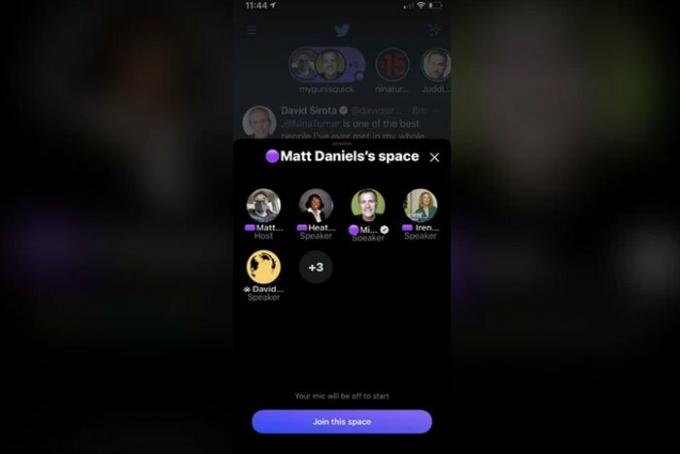
Nu, hvis du ikke har 600 følgere og ønsker at deltage i et rum i stedet for at oprette dit eget, kan du gøre det meget let. Hold bare markøren til Fleets -sektionen. Find derefter og klik på Spaces. Vælg nu de mellemrum, du vil deltage i, og klik på knappen Deltag i dette rum. Det er det. Nu har du med succes tilmeldt Twitter Spaces. Disse metoder fungerer på både Android og iOS, så hvis du ejer en iOS -enhed og er bekymret for, at hvis disse trin fungerer for dig eller ej. Så skal du ikke bekymre dig om den ting.
Læs også: Hvad er en .tag -fil og hvordan man åbner den på computeren
Konklusion
Metoden, der er nævnt ovenfor, fungerer på både Android og iOS. Husk også, at hvis du opretter et mellemrum, er det kun dig, der kan afslutte det rum. Så i sidste ende, hvis du ikke vil fortsætte det rum, så glem ikke at afslutte det.
Annoncer
Så det er det for denne guide. Vi håber, at denne vejledning hjalp dig. Hvis du stadig har problemer vedrørende Twitter Spaces, så lad os vide det i kommentarfeltet. Hvis du er en ny besøgende, så glem ikke at tjekke vores andre nyeste guider.



